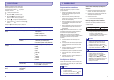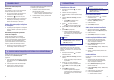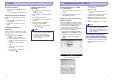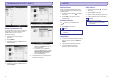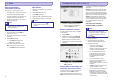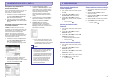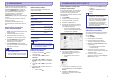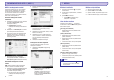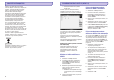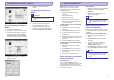User manual
11 RADIO
FM radio klausîðanâs
Manuâlâ radio staciju uztverðana
Automâtiskâ radio staciju
uztverðana
Saglabâtas radio stacijas
atskaòoðana
Piezîme
1.
1.
2.
1. [Auto tune]
[Yes]
1.
2.
3.
4.
5.
Galvenajâ izvçlnç izvçlieties , lai uzstâdîtu
radio reþîmu.
Austiòu kabelis darbojas arî kâ FM antena.
Esot reþîmâ Jûs varat manuâli uztvert radio
staciju:
Lai meklçtu nâkamo stiprâko signâlu, turiet
nospiestu / .
Lai precîzâk uztvertu frekvenci, îsi spiediet
/.
GoGear Vibe atskaòotâja automâtiskâs uztverðanas
iezîme palîdz Jums atrast radio stacijas un saglabâ
tâs ar kârtas numuru.
Esot reþîmâ, izvçlieties
(automâtiskâ uztverðana) > (jâ).
Radio automâtiski uztver radio stacijas un
saglabâ frekvences pie saglabâtajâm radio
stacijâm.
Ir pieejamas 20 vietas saglabâtajâm
stacijâm.
Lai beigtu automâtisko uztverðanu,
spiediet .
Lai izietu no radio reþîma, 2 sekundes
turiet nospiestu .
Esot reþîmâ, Jûs varat atskaòot iepriekð
saglabâtas radio stacijas:
Spiediet OPTIONS, lai redzçtu apskatîtu iespçju
izvçlni.
Izvçlieties saglabâto radio staciju.
Spiediet / , lai pârietu uz citu saglabâto
radio staciju.
Lai meklçtu nâkamo stiprâko signâlu, 2
sekundes turiet nospiestu / .
Lai izietu no radio reþîma, 2 sekundes
turiet nospiestu .
H
H
H
H
\[
\[
\[
\[
9
9
H
Jûs varat atskaòot saglabâtâs radio
stacijas tikai pçc tam, kad esat saglabâjuði
radio stacijas. (Izlasiet ðîs lietoðanas
pamâcîbas nodaïas 'Automâtiskâ radio
staciju uztverðana' vai 'Manuâlâ radio
staciju uztverðana').
26 11
Windows Media Player 11 (WMP
11) instalçðana 11
Mûzikas un attçlu failu pârraide uz
WMP11 bibliotçku
Pârslçgðanâs starp mûzikas un
attçlu bibliotçku Windows Media
Player un GoGear Vibe atskaòotâjâ
Padoms
1.
2.
WMP 11
WMP11
WMP11
1. Start > All Programs > Windows
Media Player, WMP11
2.
ibrary Add to
Library...
3. Advanced Options
4. Add...
5.
OK.
6. WMP11
7. Close
1.
Ievietojiet komplektâ iekïauto CD Jûsu datora
diskdzinî.
Izpildiet ekrânâ redzamâs instrukcijas, lai
pabeigtu instalçðanu.
Noklusçtajâ vidç automâtiski ielâdç visus
mûzikas un attçla failus, kuri saglabâti Jûsu datorâ.
Ja Jûs pievienojat jaunus failus ðîm mapçm, arî tie
automâtiski tiks pievienoti bibliotçkai.
Turpmâk aprakstîtas darbîbas, kâ Jûs varat
pievienot mûzikas un attçlu failus, kuri saglabâti kur
citur Jûsu datorâ vai datora sakaru tîklâ.
Izvçlieties
lai startçtu programmu.
Uzklikðíiniet uz bultiòas taustiòu lejup zem
L tabulatora un izvçlieties
Add to Library dialoga logs parâdâs.
Uzklikðíiniet uz >> , lai
atvçrtu dialoga logu.
Uzklikðíiniet uz
Mapes pievienoðanas dialoga logs
parâdâs.
Izvçlieties mapi, kurâ esat saglabâjuði mûzikas
vai attçlu failus, un uzklikðíiniet uz
sâks mapes skançðanu un pievienos
bibliotçkai visus pieejamos mûzikas un attçlu
failus.
Uzklikðíiniet uz , kad process ir pabeigts.
Uzklikðíiniet uz bultiòu augðçjâ kreisajâ stûrî
Windows Media Player logâ un izvçlieties
kategoriju.
9
9
H
WMP11 ir konfigurçts izlaist audio failus,
kuri ir mazâki par 100 KB. Lai iekïautu
failus, kuri ir mazâki par 100 KB, Jûs varat
mainît noklusçtâs vides iestatîjumus Add
to library dialoga logâ.
5 WINDOWS MEDIA PLAYER 11 (WMP 11)